Bandicam est un logiciel d'enregistrement d'écran pour Windows qui capture l'écran et le son de votre ordinateur. De nombreux joueurs et créateurs de contenu utilisent Bandicam pour capturer des vidéos de jeu, des tutoriels et des vidéos explicatives. La qualité audio et vidéo est de la plus haute importance pour que les spectateurs soient satisfaits du contenu. De plus, la synchronisation de l'audio et la prévention des décalages sont un autre moyen de maintenir une qualité vidéo constante.
Cependant, les utilisateurs de Bandicam sont souvent confrontés à des problèmes d'enregistrement audio et sont frustrés par des projets incomplets. Les problèmes d'audio peuvent leur faire perdre du temps à éditer les vidéos ou à refaire tout le travail. Cet article fournit des solutions pratiques pour résoudre les problèmes d'enregistrement audio de Bandicam et une alternative fiable pour un enregistrement fluide.
Table des matières
-
- Vérifiez les paramètres Bandicam
- Activez le mixage stéréo
- Modifiez les paramètres audio Bandicam pour que l'audio ne soit pas synchronisé
- Vérifiez et mettez à jour les paramètres audio de Windows.
- Activer l'amélioration audio
- Décocher le mode de compatibilité dans Windows 11/10/8/7/Vista
- Mettre à jour Windows
- Modifier la compatibilité antivirus
- Désinstaller et réinstaller Bandicam
- Réinstaller le pilote de la carte graphique
- Brancher les périphériques audio
Quels sont les problèmes audio courants avec Bandicam ?
Le logiciel d'enregistrement d'écran Bandicam peut entraîner des problèmes d'enregistrement audio. Ceux-ci peuvent survenir en raison de problèmes logiciels, de problèmes système ou de configuration. Les problèmes courants sont :
| L'enregistrement Bandicam ne produit aucun son | Il s'agit du problème le plus courant : la vidéo enregistrée n'a pas de son et l'enregistrement est inutile. La vidéo sera lue sans aucun son provenant du microphone ou du système. |
| Volume d'entrée trop faible | Si le volume d'entrée est trop faible dans Bandicam ou dans les paramètres système, l'audio enregistré sera presque inaudible et, dans certains cas, il n'y aura aucun son du tout. |
| Désynchronisation audio et vidéo | Cette désynchronisation peut ruiner le flux vidéo, en particulier dans les jeux ou les tutoriels. L'audio peut être retardé ou arriver plus tôt que la vidéo. Ces vidéos sont inutiles et ne peuvent pas être corrigées. |
| Mauvaise qualité ou mauvais placement du microphone | L'utilisation ou le placement incorrect d'un microphone de mauvaise qualité entraînera un son flou ou déformé. Aucun montage ne peut corriger ces vidéos. Vous devrez peut-être enregistrer une nouvelle vidéo ou utiliser une voix off pour ajouter l'audio. |
| Écho ou retour | Les problèmes d'écho ou de retour peuvent ruiner la qualité audio et sont désagréables pour les spectateurs. Un son ne peut pas être isolé de ces vidéos. |
Comment résoudre les problèmes audio de Bandicam ?
Voici 5 façons de résoudre les problèmes audio de Bandicam :
Solution 1. Vérifiez les paramètres Bandicam
Les paramètres audio Bandicam sont très importants pour l'enregistrement audio. Si les paramètres ne sont pas corrects, l'enregistrement sonore ne fonctionnera pas. En accédant aux paramètres Bandicam, vous pouvez vous assurer que l'enregistrement sonore est activé et que les périphériques sonores appropriés sont sélectionnés. Cela permettra à Bandicam de capturer l'audio pendant l'enregistrement.
- Ouvrez Bandicam.
- Cliquez sur l'icône Gamepad en haut de l'interface Bandicam.
- Accédez au bouton Paramètres et voyez que vous êtes sur l'onglet Son.

- Définissez le périphérique audio principal comme périphérique audio par défaut.

Correction 2. Activer le mixage stéréo
Le mixage stéréo est une fonctionnalité Windows qui vous permet d'obtenir la sortie audio de votre ordinateur. L'activation du mixage stéréo permettra à Bandicam de capturer tous les sons du système, y compris l'audio des applications et des jeux. Ceci est utile pour enregistrer des parties de jeu ou des didacticiels où l'audio système est nécessaire et lorsqu'il y a un problème de son avec Bandicam.
- Vérifiez s'il existe une option de périphérique « Mixage stéréo » sous l'onglet [Enregistrement].
- Cliquez sur Activer, puis sélectionnez « Mixage stéréo » dans Bandicam.
- Allez dans « Afficher les périphériques désactivés » si vous ne voyez pas d'option « Mixage stéréo ».
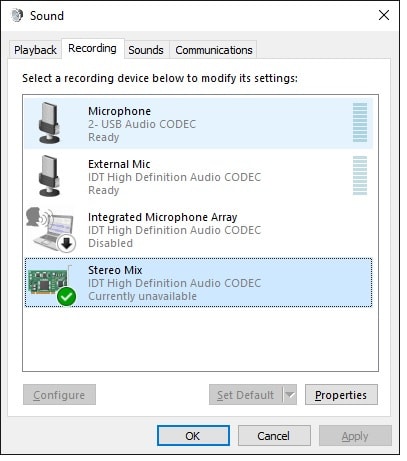
Correction 3. Modifiez les paramètres audio Bandicam pour que l'audio ne soit pas synchronisé
- Vérifiez et écoutez l'option de cet appareil.
- Cliquez et choisissez « (Périphérique de sortie par défaut) » pour les haut-parleurs.
- « Désactiver » le microphone dans les paramètres d'enregistrement Bandicam.
- Appuyez sur l'onglet Enregistrement et faites un clic droit sur le microphone.
- Sélectionnez Propriétés et choisissez « Écouter cet appareil ».

Bandicam peut ne pas être compatible avec certains périphériques audio. Changer le périphérique audio dans les paramètres Bandicam peut résoudre le problème de non-enregistrement audio. Vous pouvez essayer différents périphériques audio jusqu'à ce que vous en trouviez un qui fonctionne avec Bandicam.
Correction 4. Vérifiez et mettez à jour les paramètres audio de Windows.
Les paramètres audio de Windows peuvent affecter l'enregistrement audio de Bandicam. Vérifiez que les périphériques d'entrée et de sortie appropriés sont sélectionnés dans les paramètres audio de Windows. De plus, les pilotes audio doivent être mis à jour via le Gestionnaire de périphériques pour résoudre les problèmes de compatibilité et améliorer les performances d'enregistrement audio.
- Cliquez sur l'icône du son du système.
- Choisissez l'option Périphériques de lecture.
- Définissez les haut-parleurs comme périphérique par défaut à partir de l'option de lecture.
- Cliquez à nouveau sur l'icône et sélectionnez l'option de mixage de volume.
- Sélectionnez le volume entre 70 et 90.

Correction 5. Activer l'amélioration audio
Les fonctionnalités d'amélioration audio de Windows peuvent améliorer la qualité audio enregistrée. Activez des améliorations telles que l'égalisation, la suppression du bruit et le son spatial pour rendre le son enregistré plus transparent et plus riche. Essayez ces options pour optimiser votre enregistrement audio avec Bandicam.
Correction 6. Décochez le mode de compatibilité dans Windows 11/10/8/7/Vista
Le mode de compatibilité peut parfois interférer avec Bandicam, provoquant des problèmes d'enregistrement audio. Pour vous assurer que Bandicam ne fonctionne pas en mode de compatibilité, accédez aux propriétés du fichier exécutable de Bandicam et décochez le mode de compatibilité s'il est activé.
Voici ce que vous pouvez faire pour modifier le mode de compatibilité de l'application pour que l'audio de Bandicam n'enregistre pas.
- Cliquez avec le bouton droit sur l'icône Bandicam sur votre système.
- Accédez à Propriétés en bas de la liste.
- Passez à l'onglet Compatibilité.
- Cochez/décochez l'option "Exécuter ce programme" en mode de compatibilité.
- Cliquez sur Appliquer > OK.
- Redémarrez Bandicam.

Correction 7. Mettre à jour Windows
Les anciens systèmes d'exploitation peuvent ne pas disposer des mises à jour et des correctifs nécessaires, ce qui entraîne des problèmes de compatibilité avec des logiciels comme Bandicam. La mise à jour de la dernière version de Windows résoudra le problème et optimisera Bandicam.
Correction 8. Modifier la compatibilité antivirus
Les logiciels antivirus peuvent parfois signaler par erreur Bandicam comme malveillant ou bloquer ses fonctionnalités. Assurez-vous que Bandicam est ajouté à votre liste d'exceptions antivirus pour éviter toute interférence. Si votre antivirus ne dispose pas d'une liste d'exceptions, vous devrez peut-être désactiver temporairement le logiciel. Cela vous aidera également à résoudre les problèmes d'enregistrement audio.
Correction 9. Désinstallez et réinstallez Bandicam
Parfois, la mise à jour ne fonctionne pas ! Si rien d'autre ne fonctionne, vous devrez peut-être réinstaller Bandicam. De plus, les fichiers d'installation peuvent être corrompus ou obsolètes et provoquer des problèmes d'enregistrement audio. Désinstallez Bandicam, réinstallez la dernière version à partir du site Web officiel et recommencez le dépannage à partir de zéro.
- Utilisez les touches Win + I pour ouvrir rapidement les paramètres.
- Choisissez Applications et cliquez sur Bandicam.
- Cliquez sur Désinstaller.
- Installez une version mise à jour de Bandicam sur l'ordinateur.

- Accédez au conteneur MP4 et sélectionnez le codec « H26.AAC ».
- Choisissez un codec vidéo H264 (NVIDIA, Intel, AMD) à accélération matérielle.
- Essayez le codec H264 (CPU) s'il ne fonctionne pas.
Correction 10. Réinstallez le pilote de la carte graphique
Les pilotes de carte graphique corrompus ou obsolètes peuvent entraîner des problèmes avec l'enregistrement audio Bandicam. Réinstallez le pilote à partir du Gestionnaire de périphériques et actualisez les fichiers. Cela résoudra tous les conflits ou problèmes de compatibilité.
Correction 11. Brancher les périphériques audio
Les périphériques audio mal branchés peuvent entraîner un échec de l'enregistrement audio. Assurez-vous que les périphériques audio sont branchés sur les bons ports de votre ordinateur. Définissez également le périphérique audio par défaut correct (haut-parleurs ou casque) dans les paramètres audio de Windows.

Passer à l'alternative : Wondershare DemoCreator
Supposons que Bandicam ne puisse toujours pas enregistrer le son après avoir essayé toutes les méthodes ci-dessus. Dans ce cas, vous pouvez envisager d'utiliser une alternative à Bandicam. Wondershare Filmora est une option intéressante.

Voici un aperçu de ce que propose Filmora :
- Plusieurs modes d'enregistrement : enregistrez votre écran, votre webcam et votre audio simultanément ou séparément.
- Éditeur intégré : modifiez vos enregistrements dans Filmora. Coupez, recadrez, ajoutez des annotations, des transitions et des effets vidéo.
- Fonctionnalités d'IA : plus de 30 outils de génération et d'édition d'IA sont disponibles. Par exemple, vous pouvez générer automatiquement des sous-titres pour vos enregistrements à l'aide de la fonction de conversion de la parole en texte de l'IA et supprimer et modifier l'arrière-plan de la vidéo avec AI Background Remover. Il peut même couper automatiquement de longues vidéos en courtes vidéos afin que vous puissiez partager votre contenu vidéo sur différentes plateformes de médias sociaux comme YouTube, TikTok et Reels.
Voici un didacticiel vidéo sur la façon d'enregistrer et de modifier une vidéo de gameplay dans Filmora. Téléchargez-le et essayez-le par vous-même !
Conclusion
Voilà toutes les solutions pour résoudre le problème d'enregistrement audio de Bandicam. Suivez les étapes nécessaires pour résoudre les problèmes audio. Vous pouvez également opter pour l'alternative à Bandicam Wondershare Filmora pour l'enregistrement d'écran sans problèmes audio ni décalage. Son interface conviviale, ses multiples modes d'enregistrement et son éditeur intégré vous aideront à créer du contenu sans effort en une seule fois. De plus, Filmora propose une fonction d'amélioration audio et d'édition IA qui vous sera utile lorsque vous aurez terminé l'enregistrement de la vidéo.



 Sécurité 100 % vérifiée | Aucun abonnement requis | Aucun logiciel malveillant
Sécurité 100 % vérifiée | Aucun abonnement requis | Aucun logiciel malveillant

